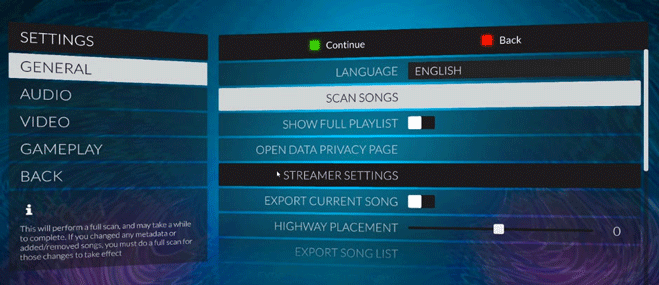MiniTool Partition Wizardのこの記事では、無料のリズムゲームであるClone Heroをプレイしたい方のために、Clone Heroのダウンロードとインストールの方法、曲を追加する方法についてご紹介します。
2017年3月1日にリリースされた「Clone Hero」は、5ボタンや6ボタンのギターコントローラー、ゲームコントローラー、通常のPCキーボードでプレイできる、無料のリズムゲームです。
その名が示す通り、Clone Heroは前身のFrets on Fire、Phase Shift、Moded Guitar Hero 3と同様、Guitar Heroの亜種です。このゲームの最大の魅力は、コミュニティ内で作られた曲をプレイできることにあります。その結果、多くのファンコミュニティが生まれ、このジャンルの人気復活に繋がっています。
今回は、Clone Heroをプレイしたい方のために、ダウンロード・インストールと曲の追加について解説します。
Clone Heroのダウンロード・インストール方法
ステップ1: Clone Heroの公式サイト(clonehero.net)で「Download v0.23.2.2 」ボタンをクリックします。バージョン番号は、新しいバージョンがリリースされるごとに変更されます。
ステップ2: このバージョンがお使いのOSに適している場合は、そのまま「ダウンロード」ボタンをクリックします。そうでない場合は「Can’t find your operating system?(お使いのOSが見つかりませんか?)」をクリックし、各バージョンの一覧の中から適切なものを選択します。
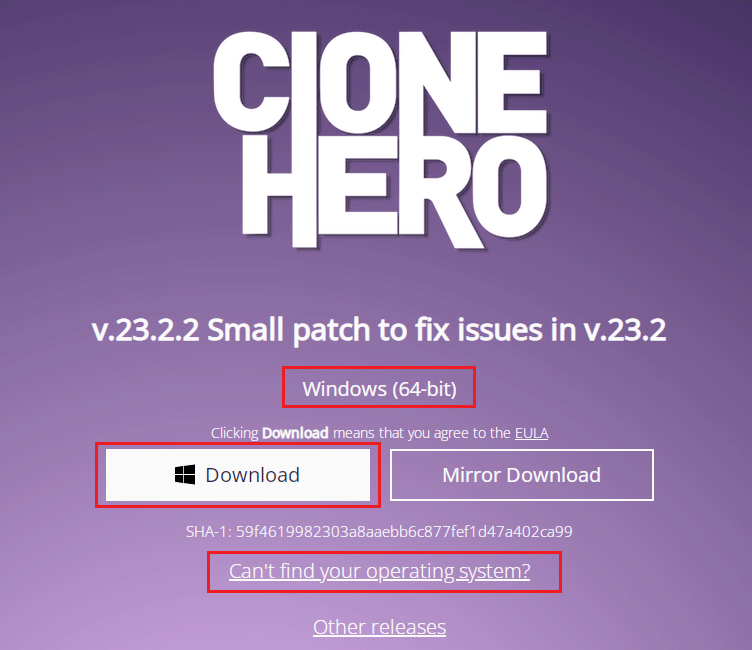
ステップ3: Clone Heroのダウンロードファイルは7zの圧縮ファイルなので、これをWINRARや7zなどのツールで解凍します。
ステップ4: Clone Heroはインストール不要のプログラムなので、解凍したフォルダを任意の場所に保存すれば、そこがゲームのインストールパスとなります。
ステップ5: 解凍したフォルダを開き、「songs」というフォルダを作成します。
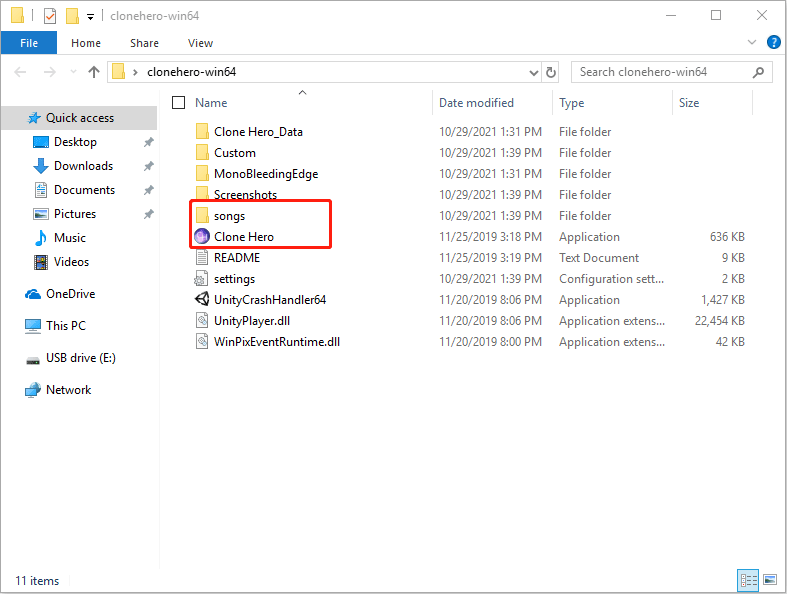
Clone Heroに曲を追加する方法
Clone Heroの曲は、ウェブサイトや公開ドキュメントから簡単にダウンロードできます。以下にそのリンクを記しておきます。
- Clone Heroの曲:https://docs.google.com/spreadsheets/d/13B823ukxdVMocowo1s5XnT3tzciOfruhUVePENKc01o/htmlview?usp=drive_web#
- チャート検索エンジン:https://chorus.fightthe.pw/
ステップ1: Clone Heroの楽曲をダウンロードし、songsフォルダに移します。
複数の曲を含む圧縮ファイルをダウンロードした場合は、これを解凍し、songsフォルダに移して下さい。
1曲のみがアップロードされている場合は、album.png, background.jpg, song.ini, song.oggなど、その曲に関連するファイルをすべてダウンロードする必要があります。そして、それらを1つのフォルダにまとめ、songsフォルダに移します。
ステップ2: Clone Hero実行ファイルをダブルクリックして、ゲームを起動します。そして、「Settings」→「General」→「Scan Songs」を選択すると、先程songsフォルダに入れた曲が認識されます。